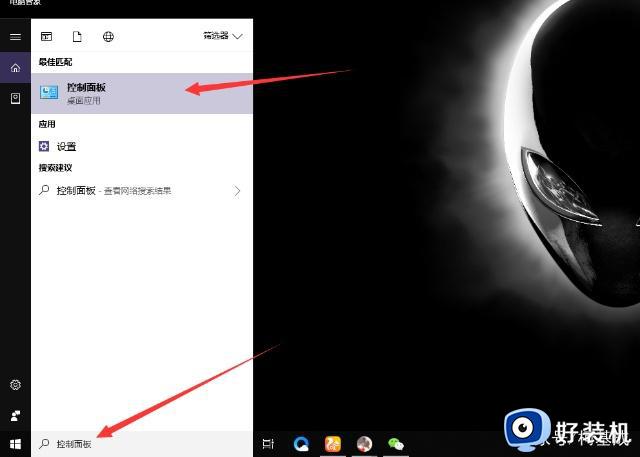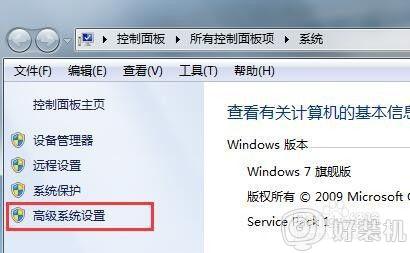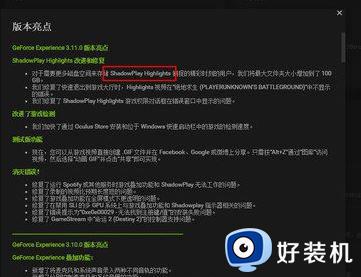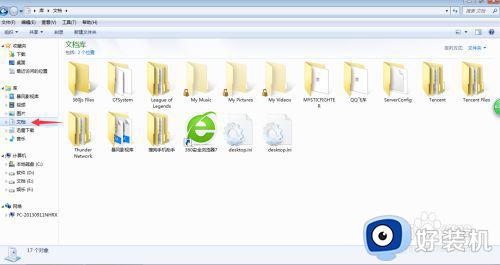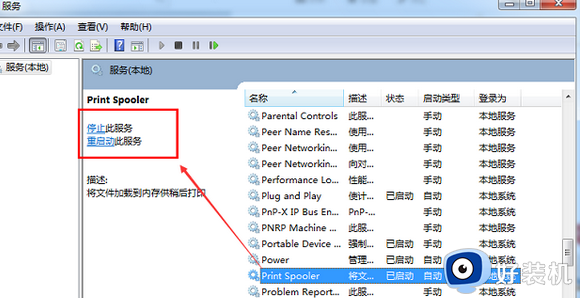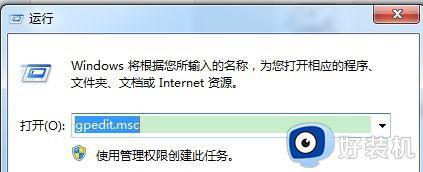win7打lol掉帧怎么办 win7打lol电脑掉帧解决方法
时间:2021-12-13 13:57:42作者:xinxin
虽然win7系统兼容性强大,但是偶尔在运行游戏过程中也时常会出现卡顿的的问题,近日有的用户想要在win7电脑上玩几局lol游戏的时候,在正常启动进入游戏之后,却总是会出现页面掉帧卡顿的现象,那么win7打lol掉帧怎么办呢?接下来小编就来教大家win7打lol电脑掉帧解决方法。
推荐下载:WIN7旗舰版系统下载
具体方法:
1、例如在电脑上安装某个加速的网络的软件,打开它点击这个立即启动。
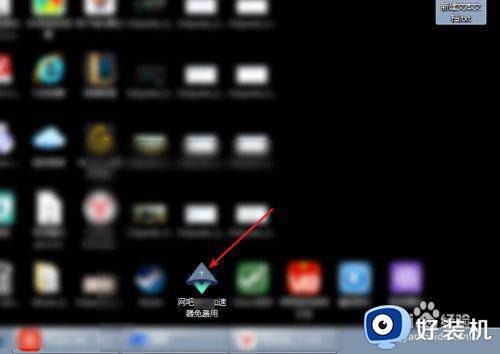

2、点击加速软件左边的游戏,然后点击游戏。不同的网络加速软件,那么可以加速的游戏是不同的。根据你的需要进行安装。
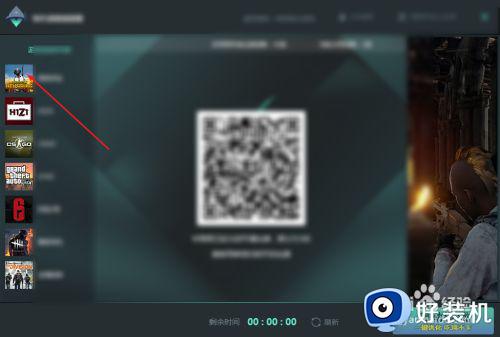
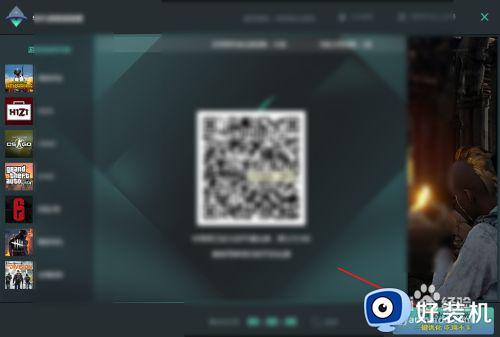
3、然后我们此刻打开了之后,游戏掉帧则会明显减少的。

方法二:1、其实设置dns也可以达到类似的效果,点击开始→控制面板。
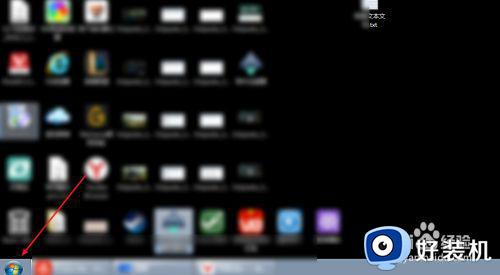
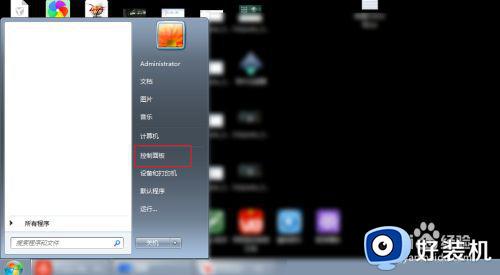
2、点击网络和共享中心了,然后点本地连接。
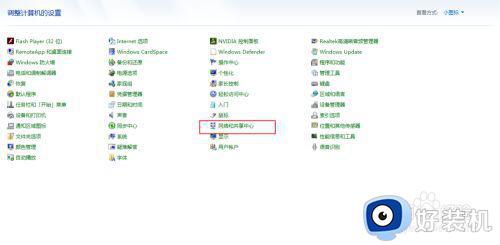
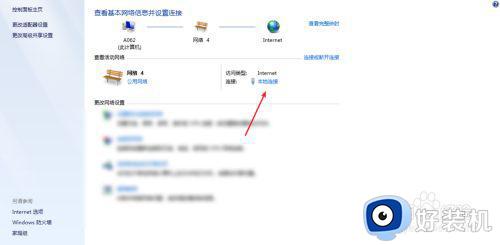
3、点击这个属性,点击这个tcp ipv4.
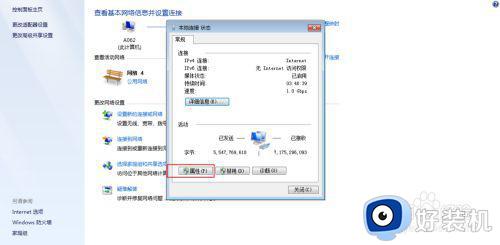
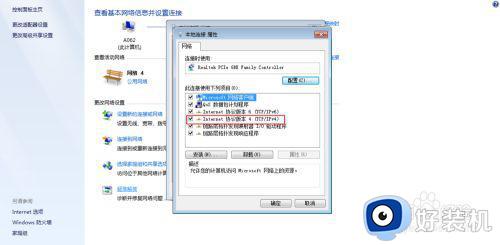
4、然后按下面的图一设置dns,然后把游戏启动即可。此刻游戏掉帧就会明显减少。
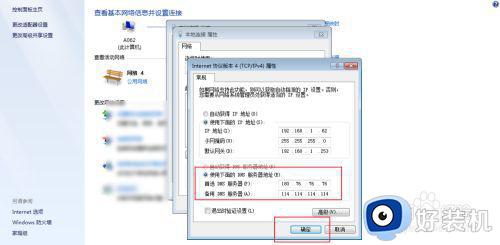
上述就是关于win7打lol电脑掉帧解决方法了,有遇到这种情况的用户可以按照小编的方法来进行解决,希望能够帮助到大家。